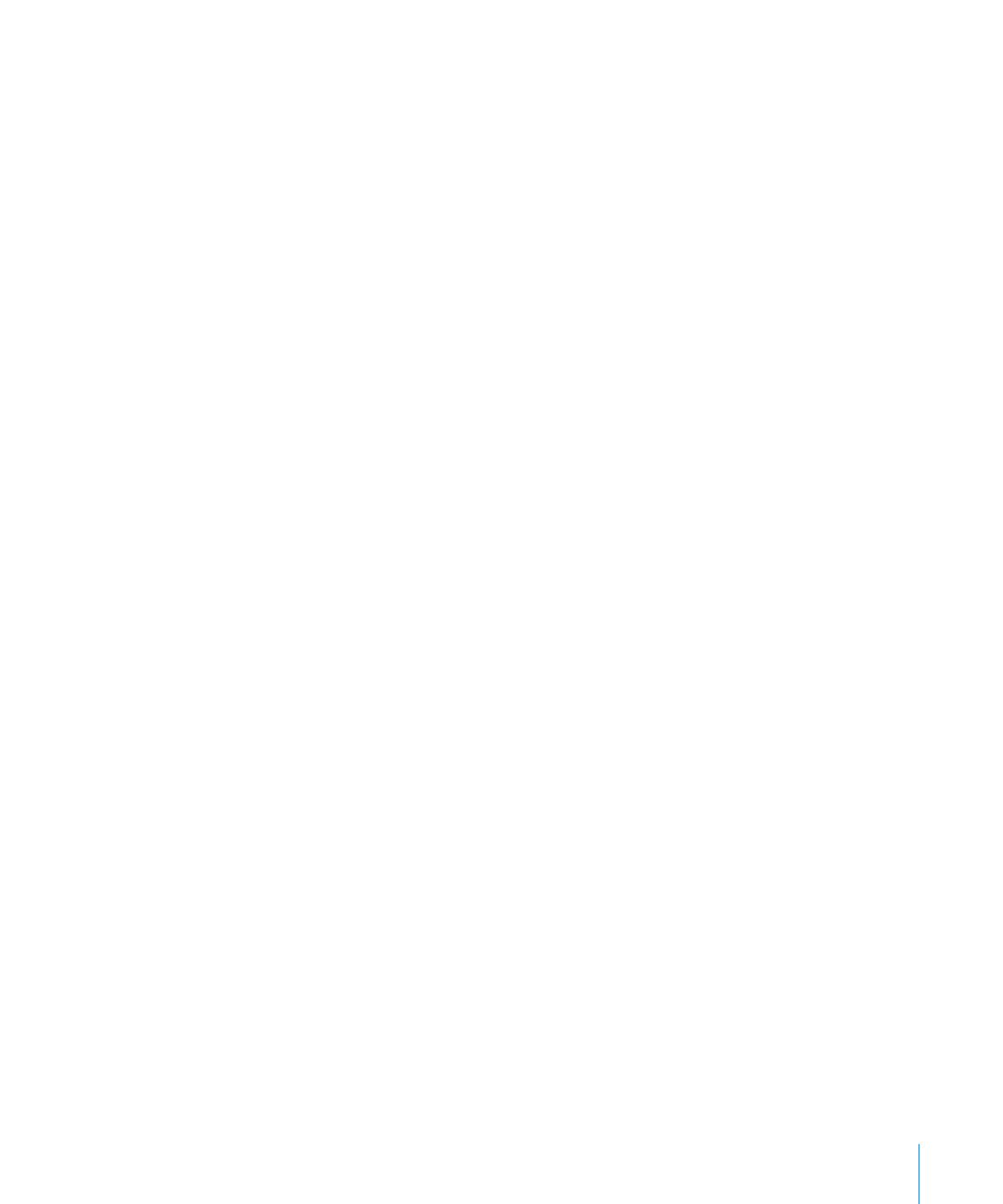
使用密碼保護
文件
如果您要限制可以打開並檢視您
Keynote 文件的人員,可以使用密碼保護該文
件。從您那裡接受文件的任何人員都需要知道密碼,以便打開文件進行編輯或檢
視,或者移除或變更文件的密碼。
使用密碼保護文件的另一種方式為需要密碼來停止播放中的簡報。如果幻燈片秀
使用此方式進行密碼保護,則您必須為執行幻燈片秀之電腦的管理者提供名稱和
密碼。
若要加入或更改
Keynote 文件的密碼:
1
請按一下工具列中的“檢閱器”,然後按“文件檢閱器”按鈕一下。
2
在“文件檢閱器”中,按“文件”一下。
3
勾選“需要密碼才能打開”註記框。
如果您正更改現有的密碼,請按“更改密碼”一下,然後輸入目前文件密碼。
4
在“密碼”欄位中輸入您要使用的密碼。
密碼可由數字、大小寫字母和數個特殊鍵盤字元的任意組合組成。包含字母、數
字和其他字元組合的密碼通常更為安全。
如果您想要獲得製作不常用密碼或增強式密碼的幫助,請按一下“密碼”欄位旁
邊具有鑰匙形狀圖像的按鈕,藉此打開“密碼輔助程式”並使用它來幫助您製作
密碼。您可以從彈出式選單中選擇一種密碼,視哪種密碼特性對您最為重要而
定。
密碼會顯示在“建議”欄位中,其強度(“較強”密碼很難破解)由“品質”列
的長度和綠色指出。如果您喜歡建議的密碼,請拷貝該密碼並將其貼到“密碼”
欄位。
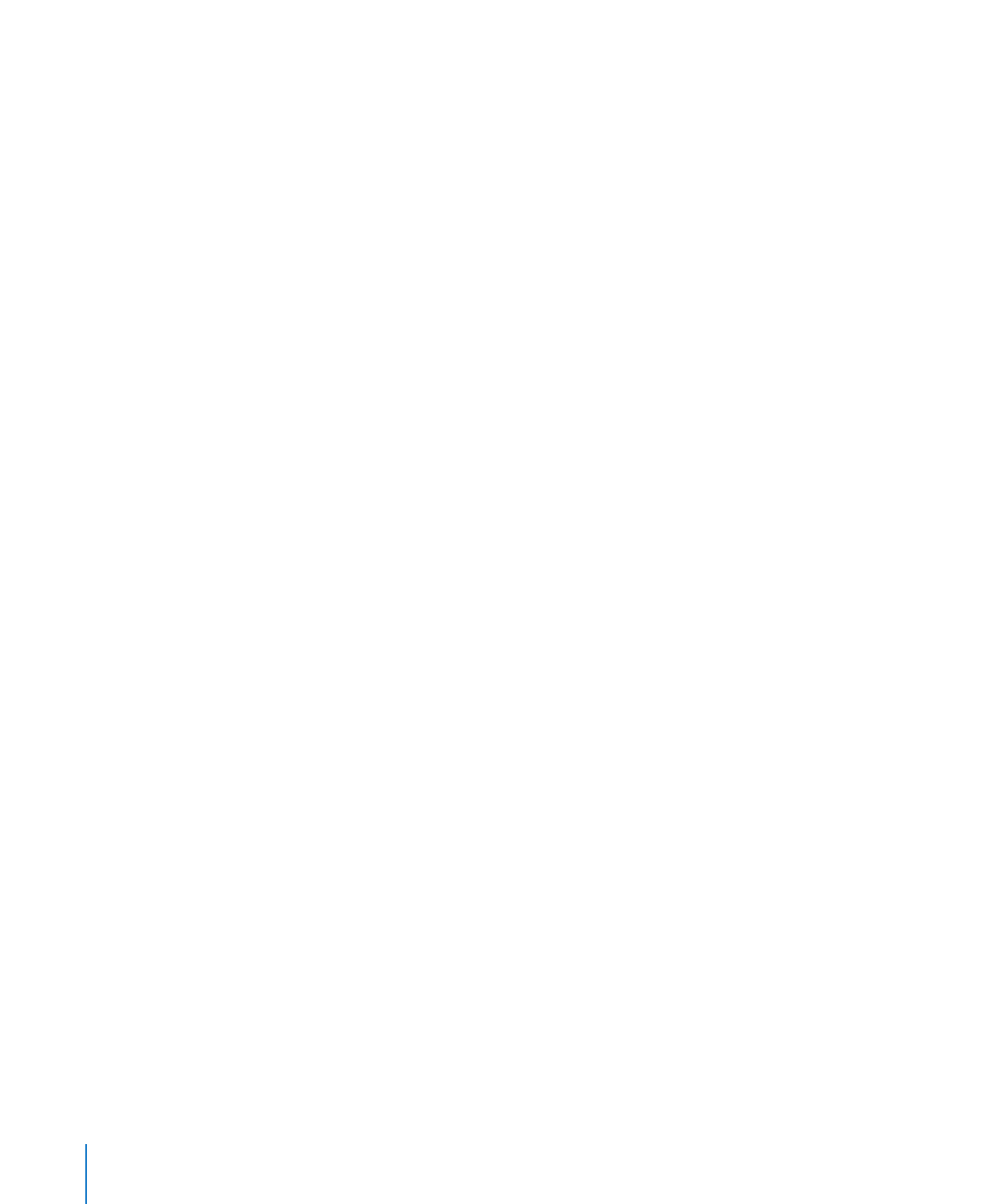
如果您不喜歡建議的密碼,則可以從“建議”欄位彈出式選單中選擇不同的密
碼,並透過拖移滑桿或輸入自己的密碼來增加密碼長度。
5
在“驗證”欄位中再次輸入密碼。
6
在“密碼提示”欄位中輸入您自己的提示。
如果您嘗試使用錯誤的密碼打開文件三次,則會顯示密碼提示。
7
按“設定密碼”一下。
8
按下 Command + S,藉此儲存簡報。
若需要密碼來停止播放簡報:
在“文件檢閱器”的“文件”面板中,勾選“需要密碼才能離開幻燈片秀”註記
m
框,然後按下
Command + S 來儲存簡報。
若要停止播放需要密碼的簡報,只需在嘗試停止播放簡報之後顯示的欄位中,
輸入電腦管理者的名稱和密碼。如需停止播放簡報的詳細資訊,請參閱第
190 頁
「停止簡報」。如果簡報被移至不同的電腦,則您必須輸入該電腦管理者的名稱
和密碼才能停止播放簡報。